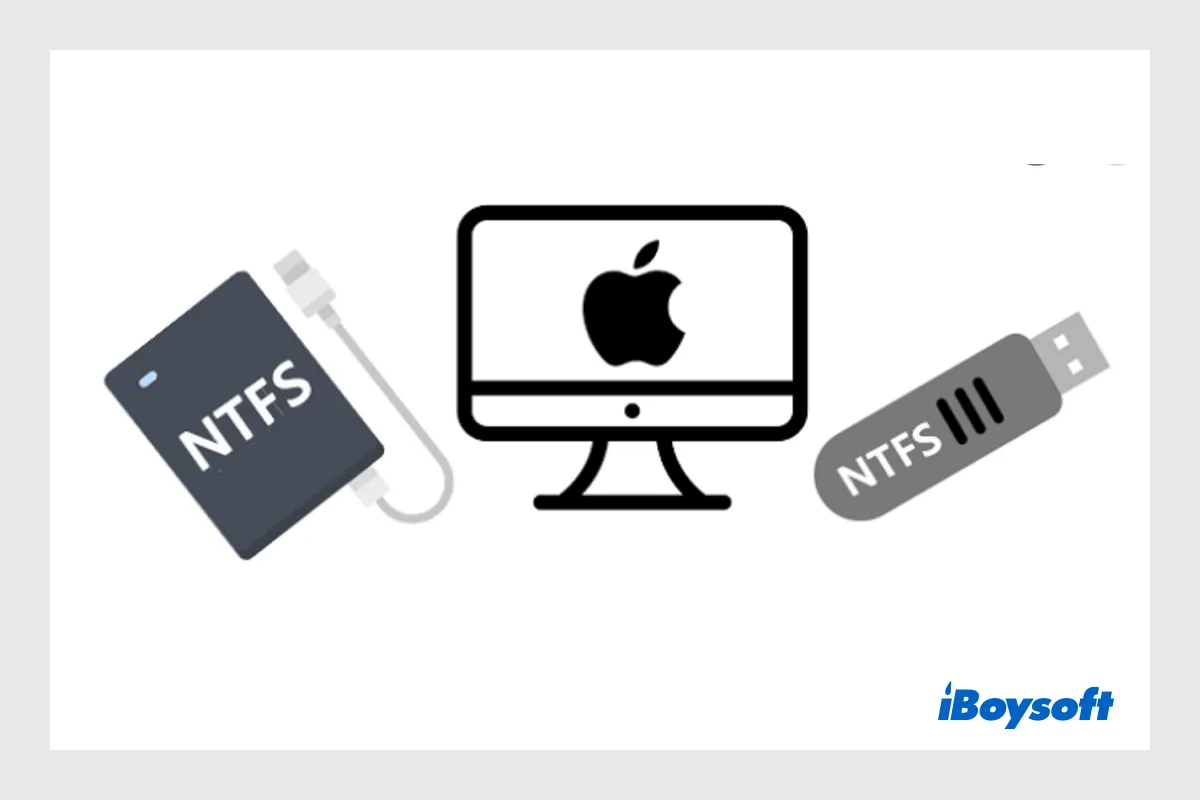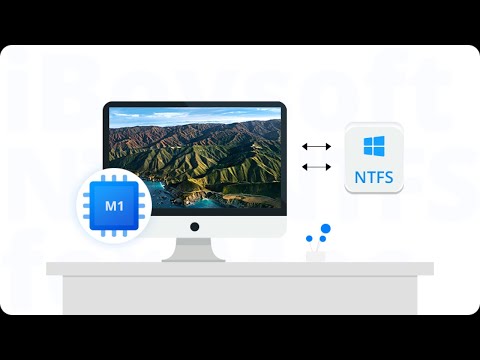NTFS(Yeni Teknoloji Dosya Sistemi), depolama cihazında dosyaları saklamak, düzenlemek ve geri almak için kullanılan Microsoft geliştirmesi bir dosya sistemidir. Windows işletim sistemi için tasarlanmış olup, HDD'ler, SSD'ler, USB flash sürücüler vb. üzerinde geniş bir şekilde uygulanmıştır. Ancak, insanlar Mac üzerinde bir NTFS sürücüsü kullanmak istediklerinde bir sorun ortaya çıkar.
Mac NTFS okuyabilir mi? Mac NTFS'ye yazabilir mi?
Sadece NTFS sürücülerde depolanan içeriği görüntüleyebileceğinizi, ancak NTFS sürücüsünde dosya kopyalayamayacağınızı, taşıyamayacağınızı, silemeyeceğinizi veya yeniden adlandıramayacağınızı görürsünüz. Yani, Mac'inizde NTFS sürücüsüne yönelik herhangi bir yazma işlemi reddedilir. Bu, NTFS ile macOS arasındaki uyumsuzluktan kaynaklanmaktadır.
En son macOS 26 Tahoe bile NTFS yazmayı desteklemiyor. Ancak hala bu sorundan kurtulmanın çeşitli yolları vardır ve NTFS'nin Mac'te yazılabilir olmasını sağlamak için çözümler sunan iBoysoft burada. Hızlı ve kolay bir şekilde macOS'te NTFS yazma desteği elde edin - iBoysoft NTFS for Mac!
Not: macOS Tahoe'da NTFS yazma desteğini etkinleştirmek için NTFS for macOS Tahoe'yu kullanın.
(1) Mac'te NTFS'yi Mac için NTFS sürücüsü kullanarak yazma
Belki de Mac'inizde harici bir sabit diski düzenleyemediğinizi ve NTFS biçimlendirildiğini bulursunuz. Mac'te NTFS'yi yazılabilir hale getirmenin en basit çözümü, profesyonel NTFS for Mac yazılımını kullanmaktır. Tercih ettiğiniz bir NTFS sürücüsünü seçin ve yükleyin, ardından Mac'te NTFS sürücüsüne herhangi bir sınırlama olmaksızın okuma ve yazma yapabilirsiniz.
Bazı ücretsiz NTFS for Mac, Tahoe, Sequoia ve Sonoma gibi daha yeni macOS sürümlerini desteklemiyor, bazıları Mac'te Terminal'de komut çalıştırmayı gerektiriyor veya sistem ortamına risk oluşturuyor. Bu nedenle, maliyet etkin, kullanımı kolay, güvenilir ve risk içermeyen iBoysoft NTFS for Mac'i önermek isteriz.
iBoysoft NTFS for Mac, Mac'inizdeki NTFS sürücüyü otomatik olarak okuma-yazma modunda bağlar. Bağlı NTFS sürücüsüne açık, görüntüle, taşı, ekle, sil, düzenle ve dosyaları yeniden adlandırma gibi işlemleri doğrudan yapabilirsiniz, Windows PC'de NTFS sürücüsünü kullandığınız gibi. İşte iBoysoft NTFS for Mac'i kullanarak Mac'te NTFS yazmayı etkinleştirme:
iBoysoft NTFS for Mac ile NTFS yazma konusunda video eğitimleri bulunmaktadır:
Mac'in NTFS'ye yazma yeteneğini etkinleştirmek için iBoysoft NTFS for Mac kullanma adımları:
- iBoysoft NTFS for Mac'i indirin, yükleyin ve başlatın.
- Microsoft NTFS sürücüsünü Mac'inize bağlayın.
- Otomatik olarak okuma-yazma modunda bağlanan NTFS sürücüsünü açın.

iBoysoft NTFS, Sequoia ve daha eski sürümlerde çalışan Mac'inizde NTFS yazmayı başarıyla etkinleştirirse, aynı ihtiyacı olanlarla paylaşabilirsiniz.
(2) macOS Terminal üzerinden Mac'te NTFS yazılabilir hale getirme
Güncelleme: Ne yazık ki, Apple macOS Ventura ve daha sonraki sürümlerde tüm montaj işlemini değiştirdi. Önceki çekirdek tabanlı mimariyi kaldırdı - /System/Library/Extensions/ntfs.kext, bu da Mounty for NTFS ve diğerleri de dahil olmak üzere tüm ücretsiz NTFS for Mac sürücülerinin ve terminal komutlarının macOS 13 Ventura ve sonraki sürümlerde artık çalışmayacağı anlamına geliyor.
Terminal uygulaması, Mac'te bazı ayarları değiştirmenize ve dolaylı olarak sistem çekirdeğini kontrol etmenize olanak tanıyan bir komut satırı arayüzü sağlar. Mac'te NTFS yazma desteğini Terminal'de aşağıdaki komut satırları ile etkinleştirmeyi deneyebilirsiniz.
Terminal'de komut satırlarını kullanmak çok dikkatli bir şekilde yapılmalıdır, yanlış bir işlem sürücüyü ve dosyaları bozabilir. Bu nedenle, değişiklik yapmak için Terminal'de komut çalıştırmadan önce Mac'inizi yedeklemeniz çok önemlidir. Bu çözüm ücretsizdir ancak biraz karmaşıktır ve risklidir; aşağıdaki adımları sabırla ve dikkatlice takip edin.
- Terminal programını Finder > Uygulamalar > Yardımcı Programlar > Terminal'den başlatın.
- fstab dosyasını düzenlemek için aşağıdaki komutu yazın.sudo nano /etc/fstab
- İstenildiğinde yönetici hesabı şifrenizi girin. Doğru olanı girdiğinizden ve ekranda hiçbir harfin görünmediğinden emin olun.
- Editleme penceresine aşağıdaki komutu yazın, DISKNAME'i NTFS sürücünüzün adıyla değiştirinLABEL=DISKNAME none ntfs rw,auto,nobrowse
- Control + O'ya basın, Enter'a basın ve çıkmak için Control + C ve ardından Control + X'e basın.
- NTFS sürücüyü Mac'e tekrar bağlayın.
- Finder'da, Git > Klasöre Git'i tıklayın, /Volümler yazın ve Enter'a basın.
- NTFS birim/sürücüyü bulun, artık okuyabilir ve yazabilirsiniz.
Yukarıdaki komutlar Mac'in NTFS yazmasını etkinleştirmiyorsa, başka bir set sudo komutunu deneyebilirsiniz.
- Terminal'i açın ve aşağıdaki komutu girin, DISKNAME'i cihazınızın adıyla değiştirin ve diskini bağlantısız bırakmak için Return tuşuna basın. sudo umount Volümler/DISKNAME
- NTFS biriminiz için bir bağlantı noktası oluşturmak için aşağıdaki komutu çalıştırın.sudo mkdir /Volümler/1
- NTFS'yi Mac bilgisayarında okuma ve yazma modunda bağlamak için aşağıdaki komutu çalıştırın ve Disk Yardımcısı'nda NTFS sürücünüzün Cihaz bilgisiyle "disk2s2" ile değiştirin. sudo mount -t ntfs -o rw, auto, nobrowse /dev/disk2s2 /Volümler/1
Yukarıdaki komutları kullandıktan sonra Mac'te NTFS sürücüyü okuyup yazabilirsiniz, bu çözümü daha fazla insanın yardımı için paylaşabilirsiniz!
(3) Bootcamp Yardımcısı ile NTFS Sürücüsüne Erişim
Mac'te NTFS yazmayı etkinleştirmenin üçüncü çözümü, Intel Mac'lerde bulunan yerleşik çoklu önyükleme yardımcısı olan Bootcamp Yardımcısı'nı kullanmaktır. Bu, diskinizde Windows için bir bölüm oluşturur ve Mac'e Windows işletim sistemini yükler, ardından Mac'i Windows OS'ye başlatıp NTFS sürücüsüne kısıtlama olmaksızın erişebilirsiniz.
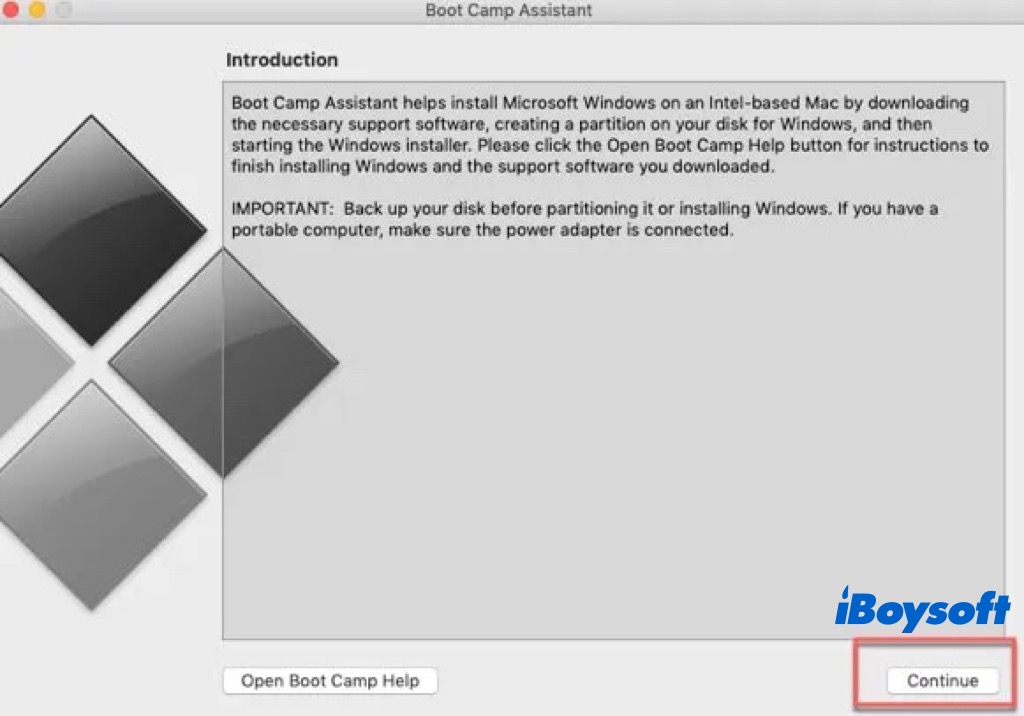
Ancak Apple Silicon Mac'te "Boot Camp Yardımcısı kullanılamaz" mesajını alabilirsiniz. Bu, M1/M2/M3/M4 Mac'in Bootcamp Yardımcısı'nı desteklememesinden kaynaklanmaktadır; çünkü Intel Mac ve Apple Silicon Mac farklı komut seti mimarilerine dayanmaktadır. Ayrıca, Apple macOS Big Sur'dan Bootcamp Yardımcısı'yı kaldırdığı için bu aracı yalnızca macOS Catalina ve önceki sürümlerini çalıştıran Intel Mac'te kullanabilirsiniz.

M1 Mac'te Windows Nasıl Çalıştırılır
Bu gönderide, Apple silikon Mac üzerinde Windows çalıştırıp çalıştıramayacağınızı açıklar ve sanal makine, emülatör ve bulut sunucusu da dahil olmak üzere farklı yöntemlerle M1 Mac'te Windows çalıştırmanın nasıl olduğunu tanıtır. Daha fazla oku >>
(4) NTFS sürücüyü macOS tarafından desteklenen bir dosya sistemi biçimine dönüştürme
NTFS sürücüsü üzerinde önemli dosyalar olmayan yeni bir diskse, doğrudan Mac'te NTFS biçimlendir yaparak NTFS'nin Mac üzerinde yazılabilir hale getirilebileceğini öğrenebilirsiniz. Bir NTFS dosya sistemi yerine, exFAT, FAT32, HFS+ ve APFS dahil olmak üzere sürücüye bir macOS destekli dosya sistemi atamanız gerekecektir. İki işletim sistemi arasında dosya paylaşabilmek için exFAT ve FAT32'yi seçmelisiniz. Central dosya sistemleri, macOS ve Windows ile uyumludur.
Ancak, NTFS sürücüsünü bir süre kullanmış ve üzerinde bazı önemli dosyaları tutmuşsanız ve yazabilme yeteneğini kazanmak için NTFS sürücüsünü biçimlendirmek en iyi seçenek değildir. Çünkü biçimlendirme, NTFS sürücüsündeki tüm içeriği silecektir. Bu durumda, verileri kaybetmeden Mac'te NTFS yazmayı etkinleştirmek için iBoysoft NTFS for Mac'i seçebilir veya tüm NTFS sürücüsünü bir Windows PC üzerinde yedekleyebilir ve ardından Disk Yardımcısı üzerinden biçimlendirme işlemine devam edebilirsiniz.
- Finder'ı açın > Uygulamalar > Yardımcı Programlar > Disk Yardımcısı.
- Görünüm düğmesine tıklayın ve Tüm Cihazları Göster'i seçin.
- Sol kenar çubuğundan bağlı NTFS sürücüsünü seçin.
- Disk Yardımcısı'nın araç çubuğundaki Sil düğmesine tıklayın.
- Sürücüye bir ad verin ve açılan pencerede bir biçim seçin.
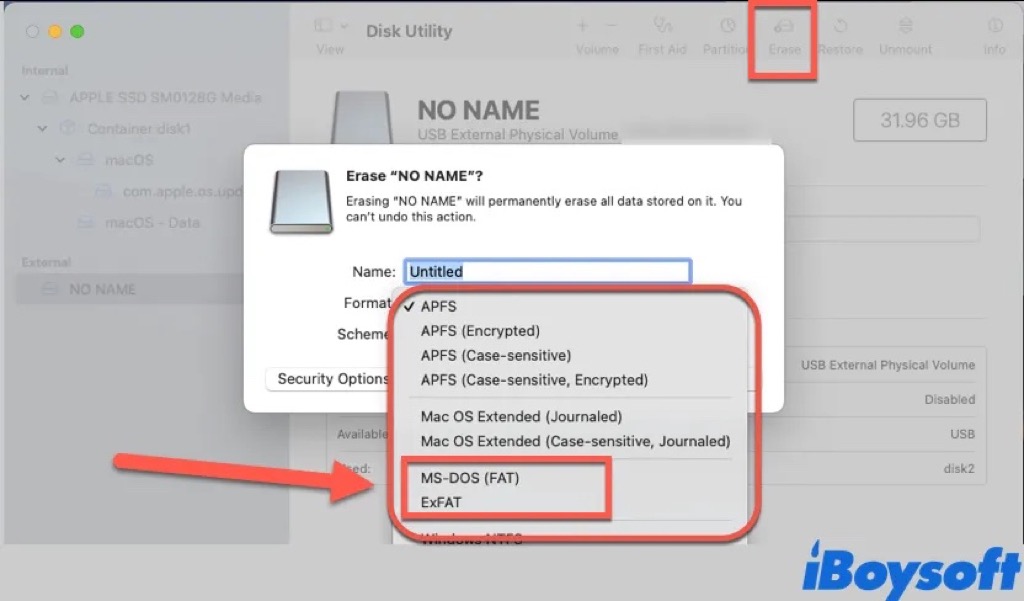
- Biçimlendirme işlemine başlamak için Sil düğmesine tekrar tıklayın.
NTFS sürücüsünü exFAT, FAT32, APFS veya HFS+ biçimine yeniden biçimlendirdikten sonra, artık biçimlendirilmiş boş sürücüye veri okuyup yazabilirsiniz. Verileri yedeklemekten ve biçimlendirmeden önce tüm diski yedeklemeyi zahmetli bulan ve veri kaybı yaşamak istemeyenler, bu gönderide sunulan diğer alternatifleri seçebilirler.
Sonuç olarak
Mac'te NTFS yazma desteğini etkinleştirmek için 4 yöntem sunuyoruz . Bunlar, Mac'te NTFS yazma iznini almanın en yaygın çözümleridir. Ayrıca, NTFS sürücüsünde depolanan dosyaları senkronize etmek için bulut depolama ve Mac'in NTFS yazmasını etkinleştirmek için Windows sanal makinesi kullanabilirsiniz.
Tüm bu çözümler arasında, profesyonel NTFS sürücüsü iBoysoft NTFS for Mac öne çıkar. Bu, Mac için basit ve güvenli bir NTFS çözümü olup en son macOS 26 Tahoe ile uyumludur. Denemek için ücretsiz indirin!
Ayrıca okuyun:
Mac'te NTFS Etkinleştirmek Hakkında SSS
- QNeden Mac'te NTFS'i kullanamıyorum?
-
A
macOS, NTFS sürücülerini okuyabilir ancak varsayılan olarak yazma izni vermez çünkü NTFS, tam olarak Mac'te desteklenmeyen bir Microsoft dosya sistemidir.
- QNTFS'yi Mac uyumlu hale nasıl dönüştürebilirim?
-
A
Disk Yardımcı Programı kullanarak NTFS sürücüsünü APFS, HFS+ veya exFAT'e yeniden biçimlendirebilirsiniz (not: bu verileri siler). Veya tam okuma/yazma erişimi için iBoysoft NTFS for Mac gibi üçüncü taraf NTFS sürücülerini kullanabilirsiniz.
- QNTFS, exFAT'tan daha iyi midir?
-
A
NTFS, Windows için daha güvenilir ve güvenlidir, ancak hem Mac hem de Windows tarafından tam olarak desteklendiği için exFAT, platformlar arası kullanım için daha iyidir.